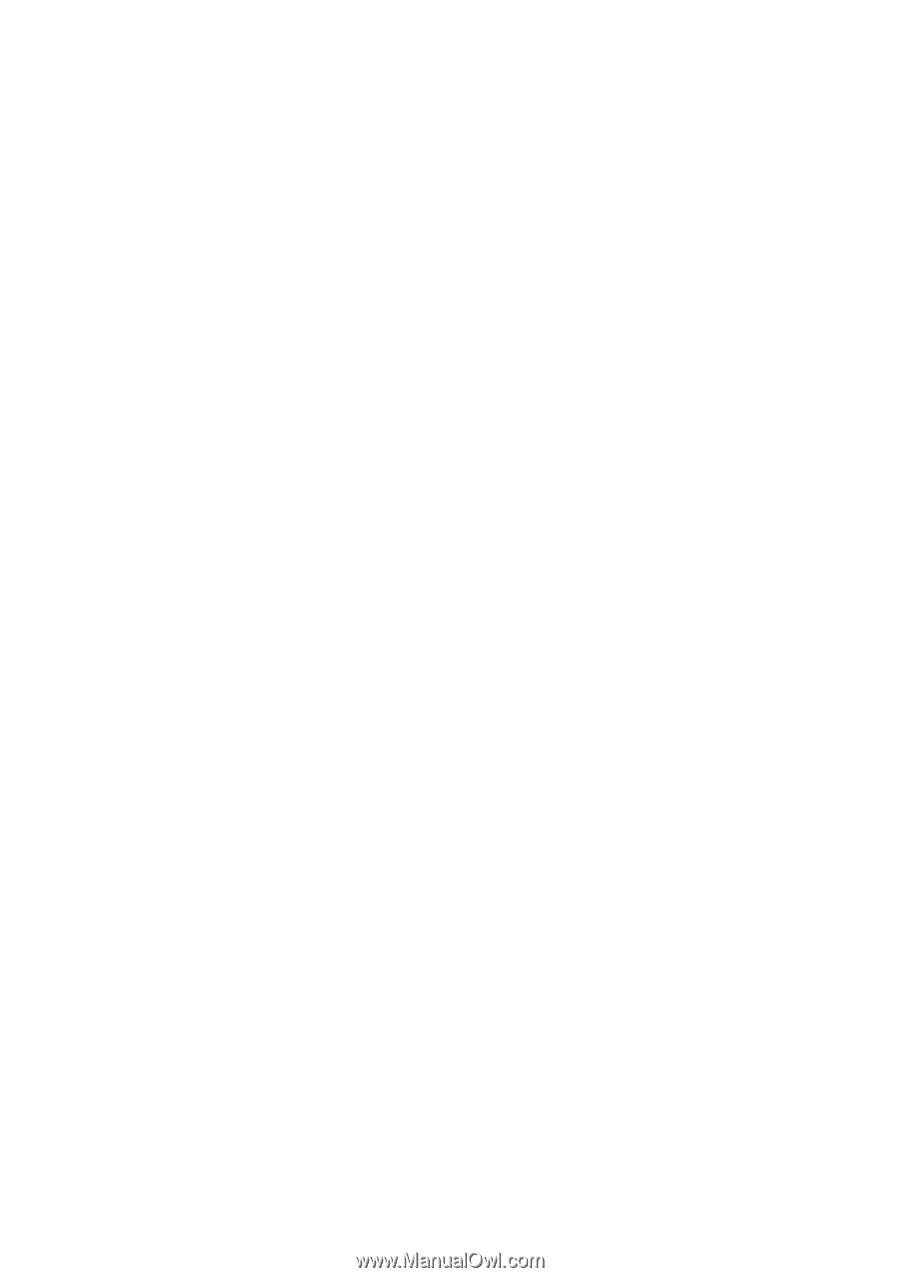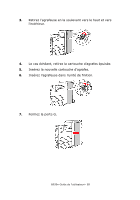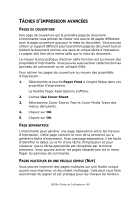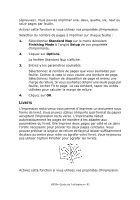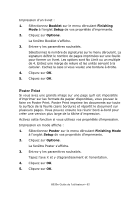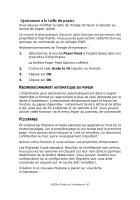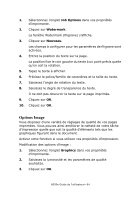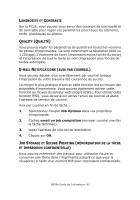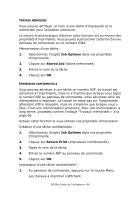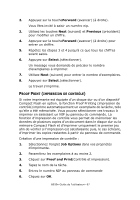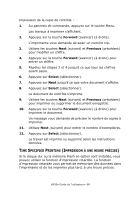Oki B930dn User's Guide (Can French) - Page 69
Ajustement à la taille du papier
 |
View all Oki B930dn manuals
Add to My Manuals
Save this manual to your list of manuals |
Page 69 highlights
Ajustement à la taille du papier Vous pouvez modifier la taille de l'image de façon à l'ajuster au format de papier utilisé. Le moyen le plus pratique d'activer cette fonction est au moyen des propriétés d'imprimante. Vous pouvez aussi activer cette fonction au panneau de commande ou en utilisant EWS. Redimensionnement de l'image d'impression : 1. Sélectionnez la touche Paper Feed à l'onglet Setup dans vos propriétés d'imprimante. La fenêtre Paper Feed Options s'affiche. 2. Cochez la case Scale to fit (ajuster au format). 3. Cliquez sur OK. 4. Cliquez sur OK. REDIMENSIONNEMENT AUTOMATIQUE DU PAPIER L'imprimante peut sélectionner automatiquement dans le papier disponible le format se rapprochant le plus de celui demandé par la tâche d'impression. L'imprimante dimensionne alors le travail en fonction du papier disponible : notamment de A4 à lettre et de lettre à A4, ainsi que de A3 à tabloïde et de tabloïde à A3. Vous pouvez activer cette fonction via le menu Paper du panneau de commande. FILIGRANES On entend par filigrane un texte estompé qui apparaît en fond sur la toutes les pages, sur la première page ou sur toutes sauf la première page. Vous pouvez ainsi indiquer si c'est un brouillon, un document confidentiel ou tout autre renseignement important. Activez cette fonction si vous utilisez vos propriétés d'impression. Les filigranes Copie standard, Brouillon et Confidentiel sont prévus. Vous pouvez les visionner en cliquant sur leur nom dans le panneau Watermark de la fenêtre Watermark. Vous pouvez modifier leur configuration ou la configuration des filigranes que vous avez composés en cliquant sur la touche Edit (modifier). Création d'un nouveau filigrane à placer sur une tâche d'impression : B930n Guide de l'utilisateur> 63